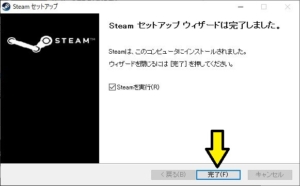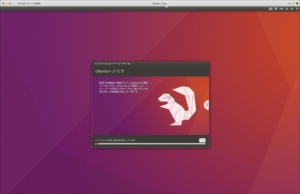*Questo articolo contiene materiale promozionale.
Come eseguire l'SSH su Linux (Ubuntu) su Parallels
In questo articolo.Parallels DesktopQuesta sezione descrive come effettuare una connessione SSH a Ubuntu Linux in
ParallelsbeneVersione di prova completamente gratuitaè disponibile, in modo da poterlo provare senza rischi. Parallels offre anche promozioni di sconto di tanto in tanto.Per le ultime informazioni sugli sconti di Parallels, visitate il sito web ufficiale all'indirizzoSi prega di controllare dai seguenti link.
↓ freccia (segno o simbolo) Fare clic qui per il sito web ufficiale di Parallels.
*La prova gratuita è disponibile anche qui.
Come connettersi a Parallels Desktop Ubuntu Linux tramite ssh.
Avviare l'applicazione Parallels Desktop.
Selezionare [Centro di controllo].
Fare clic sull'icona Parallels nella barra dei menu del Mac e selezionare Centro di controllo.

Selezionare la macchina virtuale Ubuntu
Qui vengono visualizzate le macchine virtuali installate; selezionare la macchina virtuale Ubuntu.

Fate clic sull'icona "Ubuntu" nell'angolo in alto a sinistra e fate clic su "Terminale".
Fate clic sull'icona "Ubuntu" nell'angolo in alto a sinistra e fate clic su "Terminale".

(computer) promptè qui, inserite il comando dopo questo.

Installare net-tools per scoprire l'indirizzo IP di una macchina Ubuntu
Per prima cosa installate net-tools per scoprire l'indirizzo IP della macchina Ubuntu.
Immettere il seguente comando, sPer la comunicazione sh, è necessario installare anche openssh-server.
sudo apt install openssh-server
Controllare l'indirizzo IP.
Immettere il seguente comando e verificare l'indirizzo IP al termine dell'installazione.
ip a
Controllare l'indirizzo IP con ifconfig incluso in net-tools.
enp0s5: flags=4163 mtu 1500
inet 10.211.55.3 netmask 255.255.255.0 broadcast 10.211.55.255
...
L'indirizzo utilizzato in questo caso è quello che segue l'inet sulla seconda riga.
Connessione con ssh
Immettere il seguente comando per effettuare una connessione ssh.
ssh nomeutente@indirizzoip
L'indirizzo ip è quello appena controllato e il nome utente è il nome dell'utente che accede a parallels. L'impostazione predefinita è nome-utente: parallels.
Quando ci si collega per la prima volta, viene chiesto di confermare l'impronta digitale, ma non ci sono problemi a procedere. Vi verrà chiesto di inserire la password, ma non si tratta della password dell'iMac, bensì della password di accesso dell'utente all'ambiente virtuale.
Se si riesce ad accedere con successo.Benvenuti in Ubuntu ...e sul terminale è stata stabilita una connessione ssh. Per provarlo.pwd (programma di condivisione di file)e ... elsper controllare la directory e scoprirete di essere in una macchina virtuale.
Connessione a ssh senza password
Ora potete connettervi a ssh, ma questa volta vi verrà chiesta la password di accesso ogni volta che vi connetterete a ssh, quindi dategli la vostra chiave pubblica e saltate l'inserimento della password.
Passare la chiave pubblica della chiave ssh creata all'inizio. È possibile trascinare e rilasciare o utilizzare il comando scp per passare la chiave pubblica.
scp ~/.ssh/~~.pub [email protected]:~/.ssh/authorised_keys
Dopo aver passato la chiave pubblica, il passo successivo è quello di specificare la chiave privata utilizzata per la connessione ssh, quindi aggiungere config.
~/.ssh/config
Paralleli di host
Paralleli di utenti.
Nome host 10.211.55.3
Identityfile ~/.ssh/~~~
Solo identità sì
Il nome dell'host può essere qualsiasi e viene passato al comando ssh. Nel caso precedente, si tratterebbe di ssh parallels. identityfile è il percorso della chiave privata collegata alla chiave pubblica appena creata. identitiesOnly deve essere impostato su yes, poiché il identityfile deve essere passato.
Una volta completate le impostazioni di cui sopra,sshparalleliper effettuare una connessione ssh.
↓ freccia (segno o simbolo) Fare clic qui per il sito web ufficiale di Parallels.
*La prova gratuita è disponibile anche qui.
sintesi
In questo articolo.Parallels DesktopQuesta sezione spiega come effettuare l'accesso SSH a Ubuntu Linux nella modalità
ParallelsbeneVersione di prova completamente gratuitaè disponibile, in modo da poterlo provare senza rischi. Parallels offre anche promozioni di sconto di tanto in tanto.Per le ultime informazioni sugli sconti di Parallels, visitate il sito web ufficiale all'indirizzoSi prega di controllare dai seguenti link.
↓ freccia (segno o simbolo) Fare clic qui per il sito web ufficiale di Parallels.
*La prova gratuita è disponibile anche qui.